Как создать видеоурок для изучения английского языка: пошаговая инструкция + советы
В статье расскажем, как сделать видеоурок по английскому языку в домашних условиях. Рассмотрим основные виды туториала и поэтапно разберем процесс его создания. В конце вас ждут рекомендации по продвижению и публикации записанного урока на интернет-площадках.
Что такое видеоурок
Видеоурок — это один из форматов дистанционного обучения, при котором учебный материал преподносится учащимся в форме видеозаписи. Так может быть представлена лекция, оформлена теоретическая часть урока или, наоборот, практическая. К видеоуроку также относятся презентация с комментариями учителя и запись скринкаста.

Значение видеоуроков для изучения языка
Занятия в формате видео имеют несколько ключевых преимуществ по сравнению с традиционными классными уроками английского языка. Среди достоинств:
- возможность смотреть, слушать, повторять, заучивать материал в любом месте и в какое угодно время;
- интересное озвучивание диалогов и бесед посредством ИИ — не просто разные мужские, женские, детские голоса, но и звучание сказочных персонажей;
- создание увлекательных историй про путешествия, праздники, традиции и этикет, биографию известных личностей и т. п.;
- возможность вернуться к непонятному или забытому и изучить еще раз, просто перемотав ролик назад;
- видеоформат в большей мере соответствует психофизиологическим особенностям современных детей.

Виды видеоуроков
Обычно в школьной практике создают три типа видеоуроков. Они могут транслироваться в рамках онлайн-занятия или присылаться ученикам в виде готовой записи.
- Обучающий ролик. Это небольшой по длительности клип (до 20 минут), в котором раскрывается одна тема. В ролик включается разнотипный материал, но акцент делается на визуале: схемы, иллюстрации, текстовые блоки с графикой, аудио, видео.
- Видеопрезентация. От стандартной презентации эта отличается звуковым сопровождением и анимированными слайдами. Для учеников любого звена здесь обязательно предусмотрены комментарии учителя, а для младших школьников может быть добавлен и музыкальный фон.
- Скринкаст. Это запись экрана компьютера, которая еще сопровождается закадровым голосом учителя. Отлично подходит для создания инструкций. Учитель английского может научить школьников работать с образовательными платформами: Сферум, Учи.ру, Puzzle English и т. д.
Шаг 1: Выбор темы и написание сценария
Создание видеоурока всегда начинается с определения темы, целей и задач. Если первый компонент уже прописан в рабочей программе, то два других вы варьируете в зависимости от уровня класса, ранее пройденного материала и количества часов, имеющихся на изучение этой темы. В формате видеоурока можно оформлять занятия любого типа или какой-то этап в рамках одного урока.
Даже если вы прекрасно владеете темой, все равно напишите для занятия сценарий. В общих чертах его структура может выглядеть так:
- начинаем с проблемного вопроса или интересного факта, чтобы мотивировать людей на активную познавательную деятельность;
- подводим их к самостоятельному определению темы урока в рамках целеполагания;
- далее проходим несколько этапов решения учебной задачи — их количество, наполнение, используемые приемы могут варьироваться;
- находим ответ на ключевой вопрос, делаем выводы;
- проводим общую рефлексию и саморефлексию.
Это позволит вам заранее тщательно продумать структуру и наполнение, проработать текст для озвучки, определить последовательность учебного материала и приемы его подачи, в том числе с помощью цифровых средств. Идеальный вариант, когда сценарий урока построен по принципу проблемного обучения.

Включайте в урок разные виды деятельности, чтобы учащиеся меньше уставали.
Шаг 2: Подготовка оборудования и места для записи
Выберите необходимую вам аппаратуру. Как правило, это веб-камера, микрофон и наушники. Встроенные устройства ПК не подойдут, так как выдают изображение и сигнал низкого качества.
- Камера должна иметь большой угол обзора, автофокус, разрешение не ниже 1280×720 и FPS от 60.

- Наушники стоит брать с опцией шумоподавления и USB-входом, можно беспроводные высокого качества.

- Идеальный вариант микрофона для записи урока — головной или накамерный динамического типа.

Что касается локации, то лучше всего снимать в помещении, изолированном от шума и имеющем хорошее освещение. В первую очередь, это студия. Там вам будет обеспечен и красивый фон. Если вы решите записывать занятие дома или в учебном классе, то делайте это днем при хорошем естественном свете. В пасмурную погоду воспользуйтесь дополнительным источником освещения — лампой для видеосъемок. Позаботьтесь о тематическом фоне в виде меловой/маркерной доски, книжного стеллажа или просто одноцветной неяркой стены.

Шаг 3: Выбор программы для записи и монтажа видео
Для съемки занятия любого типа требуется специализированное программное обеспечение. Среди софта вы сможете найти как платные, так и бесплатные варианты.
Чтобы легко сделать обучающий ролик, воспользуйтесь программой ВидеоМОНТАЖ. В ней вы сможете записать видео с веб-камеры и закадровый голос, добавить фото-, аудио- и видеоматериалы. На кадры получится наложить графику и текст, настроить их анимацию. Озвучить диалоги можно автоматически с помощью ИИ, выбрав 6 вариантов голосов.
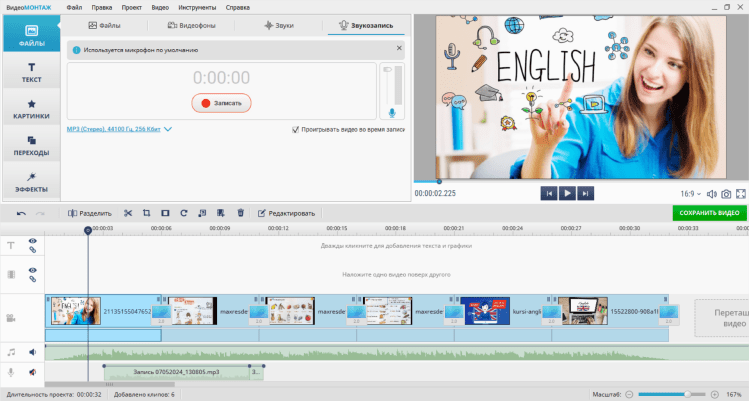
Чтобы записать скринкаст, используйте бесплатное приложение OBS Studio. Оно позволяет вести запись экрана и веб-камеры одновременно. Имеет функцию хромакея, поэтому вам не придется перезаписывать урок из-за неудачного фона. Для комментирования материала можно записать закадровый голос. Однако программа не имеет инструментов для редактирования видео.
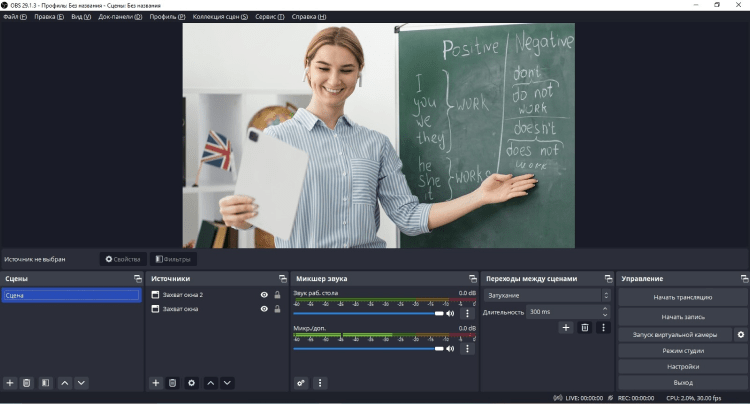
Шаг 4: Съемка видеоурока
Непосредственно перед записью занятия проверьте еще раз все оборудование. В рамках тестирования сделайте короткий видеофрагмент и оцените его качество. Выключите в помещении всю шумную технику, отключите на телефоне и компьютере всплывающие уведомления. Поставьте смартфон на беззвучный режим. Уберите из кадра лишние предметы, которые могут оказаться сзади вас или сбоку. Разогрейте и подготовьте связки.
Записывайте видео и озвучку по отдельности, чтобы из-за речевых ошибок и пауз вам не пришлось заново переснимать весь ролик. «Неаккуратности» произношения вы потом сможете вырезать при редактировании аудиодорожки. Делайте несколько дублей, чтобы потом у вас была возможность выбрать лучшие для монтажа. Если вы записываете ролик более 10 минут, то останавливайтесь на перерывы и меняйте ракурсы. Используйте разные интонационные конструкции для «оживления» и акцентирования материала.
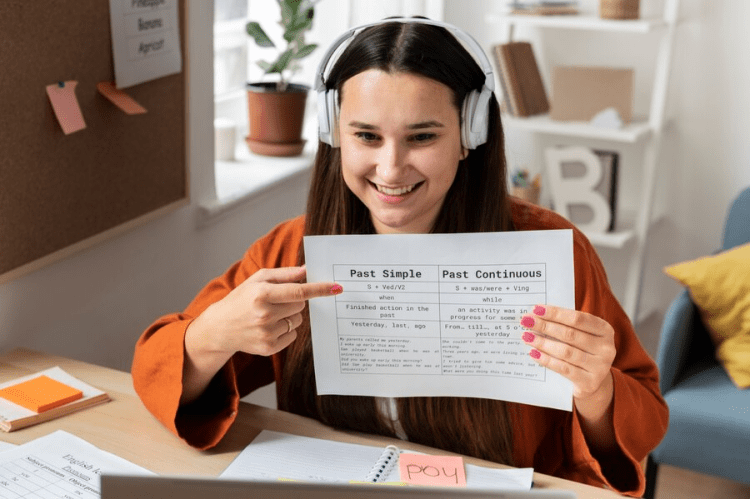
Шаг 5: Редактирование видеоурока
Последний, но не менее значимый этап работы над обучающим роликом — его «шлифование». Как отредактировать снятое, покажем в простой русскоязычной программе для монтажа видео https://video-editor.su/.
- Запустите софт и нажмите «Новый проект» → «Проект с нуля».
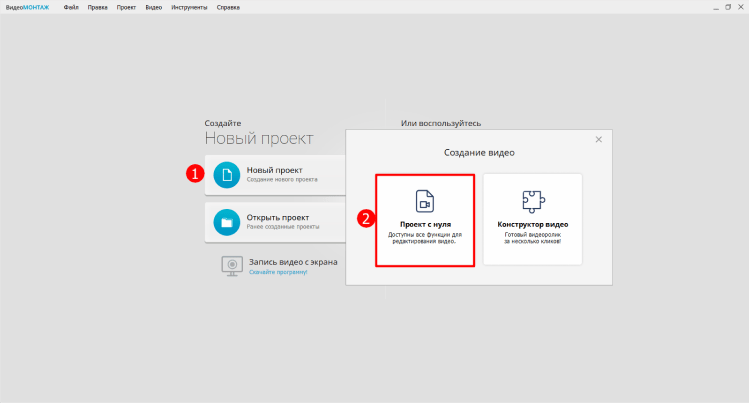
- Щелкните по кнопке «Добавить видео и фото» и выберите обучающие материалы из папки ПК.
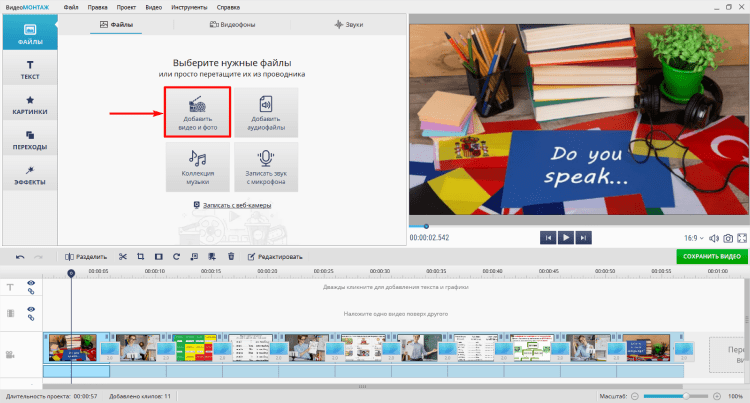
- Расставьте их в нужной последовательности, просто перетаскивая файлы с помощью левой кнопки мыши. Удалите черные поля у каждого кадра, кликая по указанной кнопке.
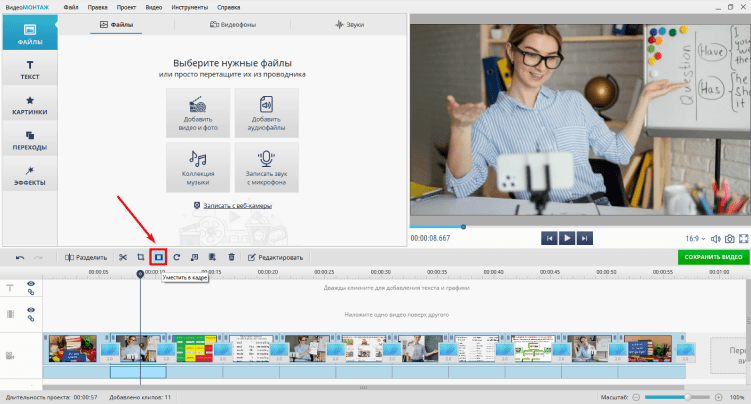
- Откройте вкладку «Переходы» и выберите понравившиеся варианты. Перетащите их в специальные поля между кадрами как показано на скриншоте.
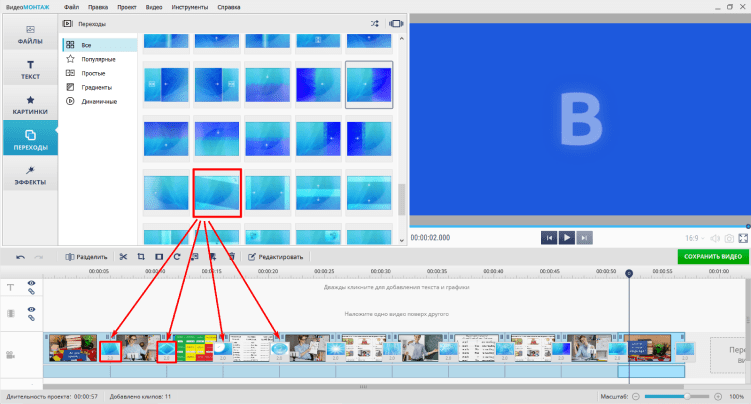
- Чтобы сделать закадровый голос, нажмите кнопку «Записать с микрофона». Прокомментируйте все слайды, а затем щелкните «Остановить» → «Добавить в проект»
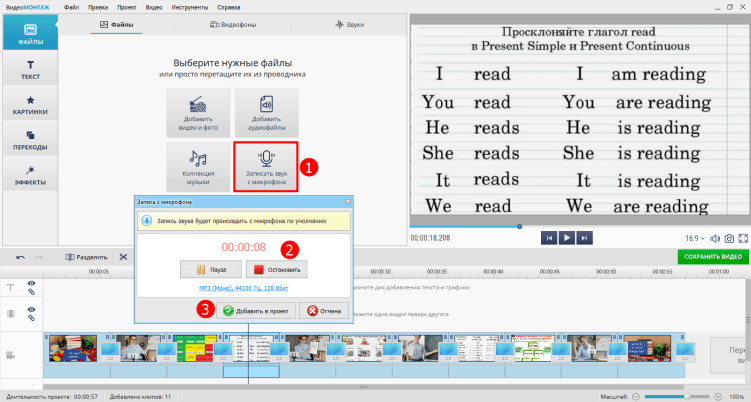
- Для добавления надписей перейдите в раздел «Текст». Найдите в каталоге подходящий по стилю шрифт и впишите свои данные. Настройте цвет, размер, выравнивание текста. Чтобы элемент двигался, настройте его анимацию.
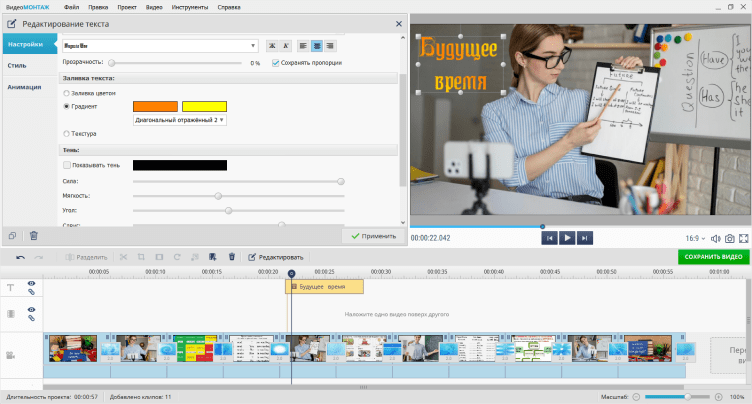
- Если вы хотите наложить клипарт, откройте блок «Картинки». Перетащите на таймлайн нужный элемент и настройте его анимацию: эффекты появления и исчезновения, длительность. Затем кликните «Применить».
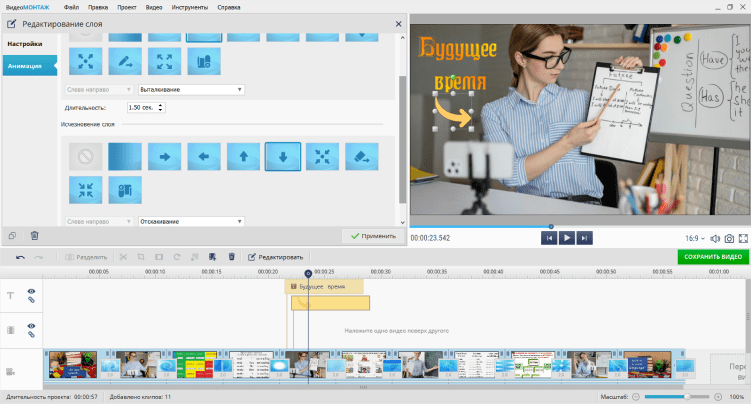
- Чтобы сделать аудиофон, вернитесь в раздел «Файлы» и щелкните по значку «Коллекция музыки». Найдите подходящий трек и добавьте его к проекту.
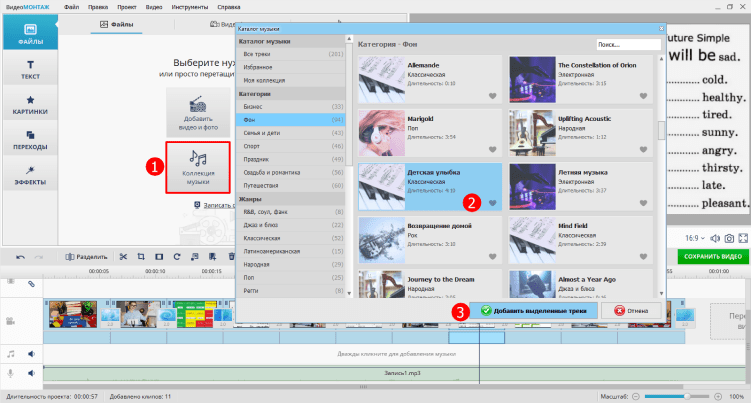
- Чтобы экспортировать получившийся урок, кликните «Сохранить видео». Отметьте наиболее удобный формат конвертации и настройте параметры экспорта: размер и качество кадра, вес файла. Либо сразу опубликуйте ролик в интернете — на YouTube, в ВКонтакте и т.д.

Советы
- Заранее предусмотрите, на каких площадках вы будете публиковать занятие. Ими могут быть образовательные сайты для учащихся, их родителей или педагогов. Это позволит вам верно оценить целевую аудиторию и адаптировать под нее материал.
- Изучите требования к контенту и правила его размещения, которые предъявляются выбранными вами платформами. Эти категории могут различаться даже у самых популярных ресурсов.
- Соблюдайте закон об авторском праве, когда отбираете учебно-методический материал для своего урока. При обнаружении подобных нарушений площадки удаляют контент.
- Используйте в роликах всевозможные приемы для привлечения и удержания внимания аудитории: интересные факты, нестандартные вопросы, интонирование, смену ракурсов, анимацию и т. п. Помните, что клип должен «зацепить» зрителей уже в первые три минуты просмотра.
Заключение
Теперь вы знаете, как создать видеоурок самому с учетом всех этапов этого процесса. В первую очередь определитесь с видом занятия, а затем разрабатывайте сценарий и готовьте аппаратуру, выбирайте программное обеспечение для монтажа.
Чтобы облегчить и ускорить создание видеоурока, записывайте видеоряд и закадровый голос по отдельности. Например, в программе ВидеоМОНТАЖ наложить озвучку можно на уже готовые кадры. Если вы планируете разместить свой ролик в сети, то сначала изучите требования площадки к контенту и проанализируйте ее целевую аудиторию.
Репетиторы по английскому языку на Study.ru.
В базе 102 репетиторов со средней ценой 1133


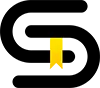



Комментарии (1)
Чтобы оставить свой комментарий пройдите авторизацию на сайте!